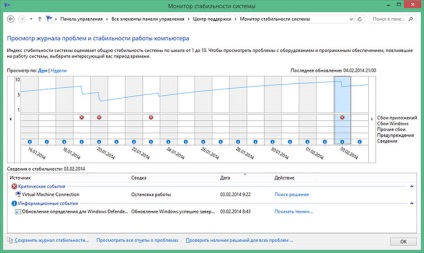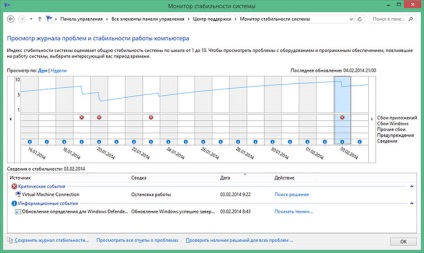PC vagy laptop nem kapcsol ki
Ha kiválasztja a „Start” menü - „Shut Down”, a Windows 7 (vagy ki - shutdown a Windows 8 és 8,1), a számítógép kikapcsol, vagy lefagy, vagy a képernyő fekete, de továbbra is, hogy a zaj, remélem, itt megtalálja a megoldást erre a problémára.
Tipikus okait, hogy mi történik - a hardver (előfordulhat telepítése után illesztőprogramok frissítése, csatlakoztassa az új berendezések) vagy szoftver (egyes szolgáltatások vagy programok nem lehet zárni, ha a számítógép ki van kapcsolva), annak érdekében, úgy a legvalószínűbb megoldás a problémára.
Megjegyzés: Vészhelyzet esetén mindig teljesen leállt a számítógép vagy laptop a gomb megnyomásával és a bekapcsoló gombot 5-10 másodpercig. Ez a módszer azonban potenciálisan veszélyes, és csak akkor szabad használni, ha nincs más lehetőség.
2. megjegyzés: alapértelmezés szerint a számítógép befejezi az összes folyamat 20 másodperc alatt, még akkor is, ha azok nem reagálnak. Így, ha a számítógép még mindig ki van kapcsolva, de hosszú ideig, akkor meg kell keresni a programok, hogy megakadályozzák (lásd a második részben a cikket).


Laptop Power Management
Ez a lehetőség a legmegfelelőbb azokban az esetekben, amikor nincs kikapcsolva a laptop, bár elvileg segíthet egy álló számítógép (csak a Windows XP, 7, 8 és 8,1).


Ugrás az Eszközkezelő: A leggyorsabb módja ennek - nyomjuk Win + R gombokat a billentyűzeten, és adja devmgmt.msc majd nyomja meg az Entert.
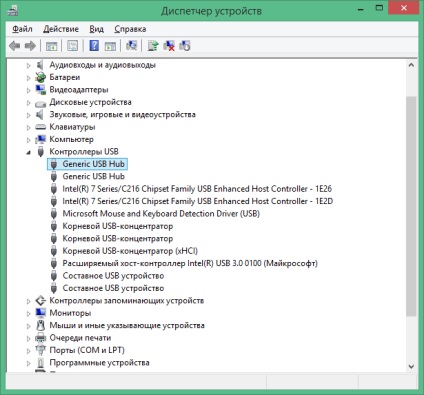
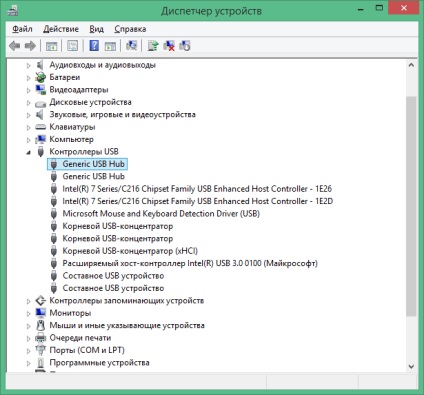
Az Eszközkezelőben nyissa meg a „USB vezérlők” részben az eszközök, majd figyelni, hogy az ilyen eszközök a „Generic USB Hub” és „gyökér USB-hub” - ők valószínűleg néhány (Generic USB Hub nem lehet).
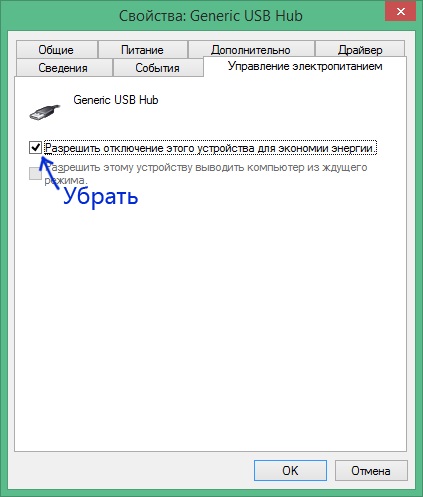
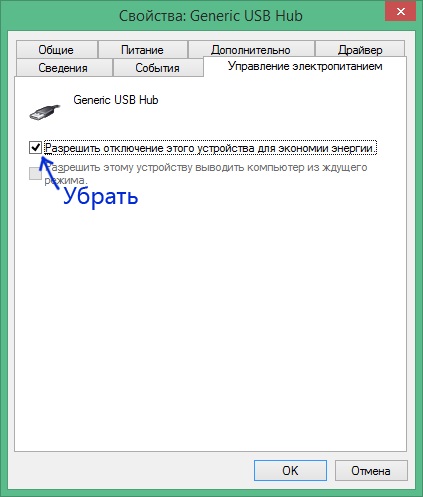
Mert mindegyikük, kövesse az alábbi lépéseket:
- Kattintson a jobb egérgombbal, és válassza a „Tulajdonságok”
- Kattintson a „Power Management”
- Törölje az „Enable kikapcsolhatja ezt az eszközt, hogy energiát takarítson meg”
- Kattintson az OK gombra.
Ezt követően, a laptop (PC) lehet normálisan kikapcsol. Itt meg kell jegyezni, hogy ezek a lépések vezethetnek enyhe csökkenése laptop akkumulátor élettartamát.
Programok és szolgáltatások, amelyek megakadályozzák számítógép leállítása
Egyes esetekben az oka, hogy a számítógép nem kapcsol ki tudja szolgálni a különböző programok, valamint a Windows-szolgáltatás: amikor állítsa le az operációs rendszer elvégzi mindezen folyamatok, és ha ezek közül bármelyik nem válaszol, előfordulhat, hogy egy ütközés szétcsatlakoztatáskor .
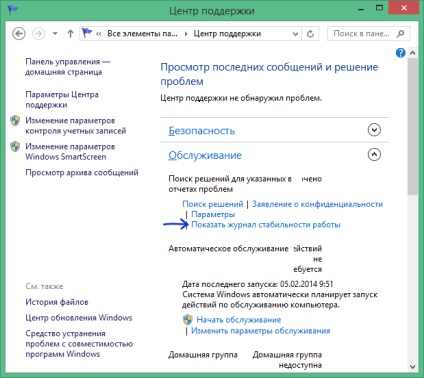
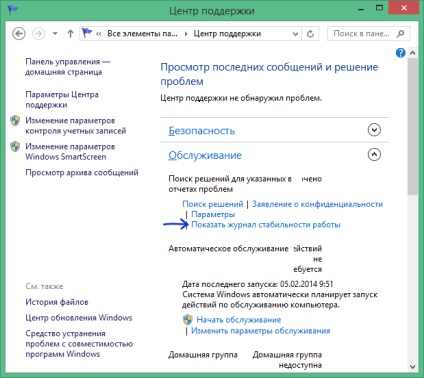
A Support Center megnyitása a „Service”, és elkezd Megbízhatóságfigyelő kattintson a megfelelő linkre.